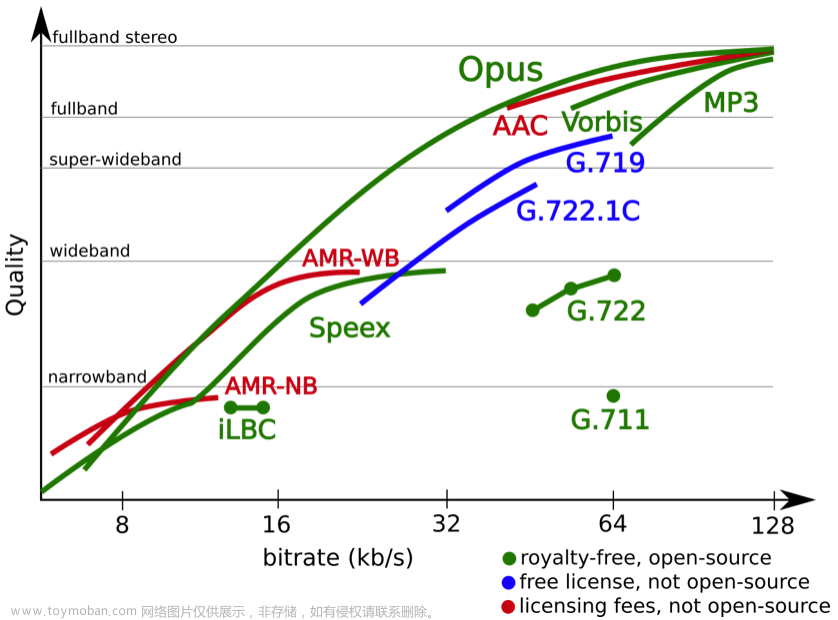个人主页:平行线也会相交
欢迎 点赞👍 收藏✨ 留言✉ 加关注💓本文由 平行线也会相交 原创
收录于专栏【Linux专栏】🎈
本专栏旨在分享学习Linux的一点学习心得,欢迎大家在评论区讨论💌
ls指令
语法: ls [选项][目录或文件]
功能:对于目录,该命令列出该目录下的所有子目录与文件。对于文件,将列出文件名以及其他信息
选项:
-a 列出目录下的所有文件,包括以 . 开头的隐含文件。
-d 将目录像文件一样显示,而不是显示其下的文件。 如:ls –d 指定目录
-i 输出文件的 i 节点的索引信息。 如 ls –ai 指定文件
-k 以 k 字节的形式表示文件的大小。ls –alk 指定文件
-l 列出文件的详细信息。可以简写为ll,即ls -l等价于ll。
-n 用数字的 UID,GID 代替名称。 (介绍 UID, GID)
-F 在每个文件名后附上一个字符以说明该文件的类型,*表示可执行的普通文件;/表示目录;@表
示符号链接;|表示FIFOs;=表示套接字(sockets)。(目录类型识别)
-r 对目录反向排序。
-t 以时间排序。
-s 在l文件名后输出该文件的大小。(大小排序,如何找到目录下最大的文件)
-R 列出所有子目录下的文件。(递归)
-1 一行只输出一个文件。
常用选项的举例:
在linux中,我们把以
.开头的称之为隐藏文件ls -a显式所有的隐藏文件
分割线--------
ls -l等价于ll
分割线------
ls -a -l等价于ls -la等价于ls -al等价于ls -l -a
分割线------
在Linux中,任何一个目录下面都有两个隐藏文件,分别是
.和..
首先..表示当前路径的上一级路径。cd ..是回退到上一级路径,请看:
上图中,当我们回退到根目录/时就无法在进行回退了。
其次,.表示当前路径,所以cd .表示回到当前路径,可以理解为什么都没做,请看:
分割线------
-d将目录像文件一样显示,不是显示目录的属性,而是将目录内部的文件以及内部更多文件属性显示出来,我们可以简单理解为显示其本身,请看:
分割线------
-F在每个文件名后附上一个字符以说明该文件的类型
pwd指令
- 语法:pwd
- 功能:显示用户当前所在的目录
选项:该指令没有选项。
cd指令
Linux系统中,磁盘上的文件和目录被组合一棵树,而且每个节点都是目录或者文件。
语法:cd 目录名。
功能:改变工作目录,将当前工作目录改变到指定的目录下。
选项:
cd ..:返回上级目录。cd /home/linux:绝对路径cd ../520:相对路径cd ~:进入用户cd -:回到上一次所在的路径

在Linux中,/称为Linux的根目录,而一个目录中可以存放目录或者普通文件。所以在Linux整个目录结构一定是一个多叉树,其叶子结点一定是空目录或者非目录文件,而路上节点一定是一个非空目录。请看:
仔细观察上图可以看到,每个除了根节点
/以外,每个节点都只有一个父节点。
我们把从**根目录/**开始定位到指定位置,具有唯一性的路径称之为绝对路径。
所有对文件或目录的增删改查本质都是对这棵树的增删改查。
此时,如果我们想定位一个文件的话我们需要根据文件的路径来进行文件的定位。
上述是绝对路径,下面再来看看相对路径:
以自己当前所处的位置为起始参照位置,来进行特定的定位,这种路径我们称之为相对路径。但是这里一但我们所处的路径发生变化,相对路径就失效了!
以上就是绝对路径和相对路径的介绍,那现在有一个问题就是绝对路径适合什么场景,相对路径又适合什么场景?
1.绝对路径虽然比较长,但是不会发生变化,一般在一些固定场景配置文件中使用。
2.一般命令行输入时会经常用到相对路径。

这里要插一嘴:在centos系统中,所有的普通用户都会统一放在/home中
cd ~:返回特定用户的家目录中去cd -:返回上一次所在的路径
touch指令
语法:touch [选项]… 文件…
功能:touch命令参数可更改文档或目录的日期时间,包括存取时间和更改时间,或者新建一个不存在的文件。
常用选项:
-a 或–time=atime或–time=access或–time=use只更改存取时间。
-c 或–no-create 不建立任何文档。
-d 使用指定的日期时间,而非现在的时间。
-f 此参数将忽略不予处理,仅负责解决BSD版本touch指令的兼容性问题。
-m 或–time=mtime或–time=modify 只更改变动时间。
-r 把指定文档或目录的日期时间,统统设成和参考文档或目录的日期时间相同。
-t 使用指定的日期时间,而非现在的时间。

mkdir指令
语法:mkdir [选项] dirname…
功能:在当前目录下创建一个名为 “dirname”的目录
常用选项:
-p, --parents 可以是一个路径名称。此时若路径中的某些目录尚不存在,加上此选项后,系统将自动建立好那些尚不存在的目录,即一次可以建立多个目录;
首先来看-p:

rmdir指令和rm 指令
rmdir指令是一个与mkdir相对应的命令。mkdir是建立目录,而rmdir是删除命令。
语法:rmdir [-p][dirName]
适用对象:具有当前目录操作权限的所有使用者
功能:删除空目录
常用选项:
-p:当子目录被删除后如果父目录也变成空目录的话,就连带父目录一起删除
rm指令可以同时删除文件或者目录
语法:rm [-f-i-r-v][dirName/dir]
适用对象:所有使用者
功能:删除文件或目录
常用选项:
-f即使文件属性为只读(即写保护),亦直接删除、或者是强制删除-i删除前逐一询问确认-r删除目录及其下所有文件
看一下rmdir指令:
这里要注意一点:rmdir只能删除空目录,一旦目录中有东西就删除不了了。
所以真正意义上的删除指令应该是rm指令。
同时要注意这里:rm指。令是不可以直接删除目录,请看:

但是如果我们想强制删除目录的话,我们可以加上选项-r请看:
我们试试指令rm -rf d4*递归并强制删除,这里rm -rf递归并强制删除。
好了,以上就是Linux中基本指令的第一部分,好好掌握,方便我们正式进入Linux的大门。
就到这里啦,再见啦各位!!!文章来源:https://www.toymoban.com/news/detail-458743.html
 文章来源地址https://www.toymoban.com/news/detail-458743.html
文章来源地址https://www.toymoban.com/news/detail-458743.html
到了这里,关于【走进Linux的世界】Linux---基本指令(1)的文章就介绍完了。如果您还想了解更多内容,请在右上角搜索TOY模板网以前的文章或继续浏览下面的相关文章,希望大家以后多多支持TOY模板网!